软件大小:158.67 MB
软件语言:简体中文
软件授权:免费软件
软件类别:视频处理
软件等级:
更新时间:2021-11-04
官方网站:https://www.solves.com.cn/
应用平台:WinAll、Win10、Win7、WinXP
- 软件介绍
- 软件截图
- 下载地址
Tmpgenc是一款功能齐全的视频文件处理工具,支持视频编辑、视频压缩、视频编辑等功能,帮助用户更好地进行各种视频编辑和后期制作,满足不同用户的视频处理需求。它还以极大的创造力支持视频的原始处理,并将其输出为最合适的格式。
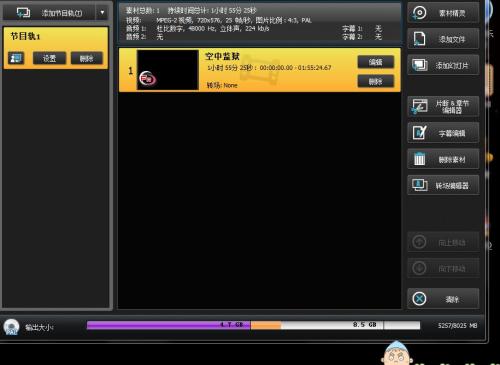
软件功能
1.增强的变更参数。
有了参数,你可以自由控制时间轴上图片的宽度、高度、位置、旋转和透明度。它还允许设置关键帧。TMPGEnc 6支持X轴和Y轴旋转。
2.快速预览功能。
可以通过预览区轻松观看操作效果,一目了然。
3.时间轴映射。
这个功能可以帮助你快速创建关键点,可以通过鼠标选择来操作。
4.支持选择范围。
您可以剪切或复制时间线上的任何范围,也可以设置输出范围。剪切部分与原始文件一致,没有任何变化。
5.操作记录功能。
你操作的每一步都被pgenc6记录下来。用户可以通过关键点轻松查看操作内容,及时纠正错误。他们还可以将其保存为历史文件,并在下次使用时直接导入,从而节省更多时间。
6.详细的操作指南。
软件可以通过你的电脑和麦克风输出目标文件,每个功能都有详细的说明。
7.子时间线。
允许对多个剪辑进行分组,以保持层结构。该子时间线可以包含在多个编辑操作中。该功能在编辑操作中非常有用,支持一次复制多个项目。
8.渲染功能。
PGENC6内置了多种渲染特效,用户可以在指定位置指定特定效果进行处理。
使用技能
视频文件的快速剪切和合并。
执行“文件MPEG工具”命令,在弹出的窗口中选择“剪辑”选项卡,点击“添加”按钮,将需要修改的文件添加到中间的文件列表中,双击该文件(或选择后点击“编辑”按钮)打开“编辑连接”对话框(如图1所示),在此可以设置需要截取的视频的入点和出点。确认后,回到“编辑”窗口,在“输出”栏输入文件名,点击下方的“执行”按钮,刚才选择的部分(在入点和出点之间)将作为单独的视频文件输出。几乎和复制文件一样快!
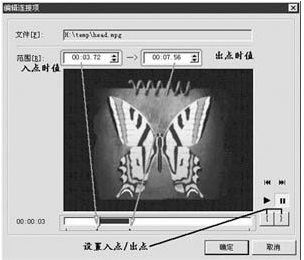
声音和图像的分解和合成。
如果您想单独使用视频文件的视频或音频部分,TMPGEnc Plus的MPEG工具也可以快速帮助您。切换到“分解”选项卡,在“输入”栏中指定要分解的文件,软件会自动检测其中的流代码,并以音频流和视频流的形式显示在中间列表框中(如图3所示)。直接点击下面的“执行”按钮,文件会分解成同名的视频和音频文件,扩展名分别为M1V和MP2;双击列表中的音频或视频流代码,将弹出一个对话框。指定文件名后,音频或视频文件将单独输出。

将静止图片制作成视频。
TMPGEnc Plus可以将一系列静态图像转换成视频,按顺序播放。假设有5张352288,yy001.bmp~yy005.bmp的BMP图片,在TMPGEnc Plus主窗口的“输入图片”栏中选择yy001.bmp,软件会自动将其作为文件序列导入,后续的顺序图片放在同一个文件夹中。点击下面的“设置”按钮,将“帧率”设置为1 Fps(如图4所示)。使用默认的每秒29.97帧速率,只有5张图片会闪烁,什么也看不清楚。在“输入声音”字段中指定声音文件名;输出文件为yy.mpg,点击“开始”按钮,一个色彩斑斓的视频就诞生了。
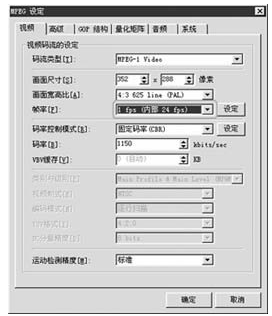









 黑暗幻想生存1.1.1安卓官方版游戏最新下载地址
黑暗幻想生存1.1.1安卓官方版游戏最新下载地址 冷酷灵魂黑暗幻想生存1.4.1最新官方版下载更新地址
冷酷灵魂黑暗幻想生存1.4.1最新官方版下载更新地址 冷酷灵魂黑暗幻想生存1.2官方正式版游戏下载(Grim
冷酷灵魂黑暗幻想生存1.2官方正式版游戏下载(Grim 黑暗幻想生存2.9.7无限体力修改破解版
黑暗幻想生存2.9.7无限体力修改破解版 冷酷灵魂黑暗幻想生存1.0.3官方下载游戏最新联机版
冷酷灵魂黑暗幻想生存1.0.3官方下载游戏最新联机版 冷酷灵魂黑暗幻想生存1.0.5手机游戏官方下载更新最新版
冷酷灵魂黑暗幻想生存1.0.5手机游戏官方下载更新最新版 Kefir冷酷灵魂黑暗幻想生存ios游戏苹果中文版下载(Grim
Kefir冷酷灵魂黑暗幻想生存ios游戏苹果中文版下载(Grim 黑暗幻想生存2.9.9无限体力内购破解版最新版
黑暗幻想生存2.9.9无限体力内购破解版最新版 冷酷灵魂黑暗幻想生存1.3.1最新官方版下载地址
冷酷灵魂黑暗幻想生存1.3.1最新官方版下载地址 冷酷灵魂2.8.0刷事件无限金币最新版
冷酷灵魂2.8.0刷事件无限金币最新版 冷酷灵魂黑暗幻想生存1.2手机游戏中文版下载(Grim
冷酷灵魂黑暗幻想生存1.2手机游戏中文版下载(Grim 冷酷灵魂2.3.0破解版无限银币可以联网下载
冷酷灵魂2.3.0破解版无限银币可以联网下载 冷酷灵魂黑暗幻想生存1.1.0安卓修改版游戏下载(Grim
冷酷灵魂黑暗幻想生存1.1.0安卓修改版游戏下载(Grim 风云天下OL秘藏夺宝手游官方最新版
风云天下OL秘藏夺宝手游官方最新版




























